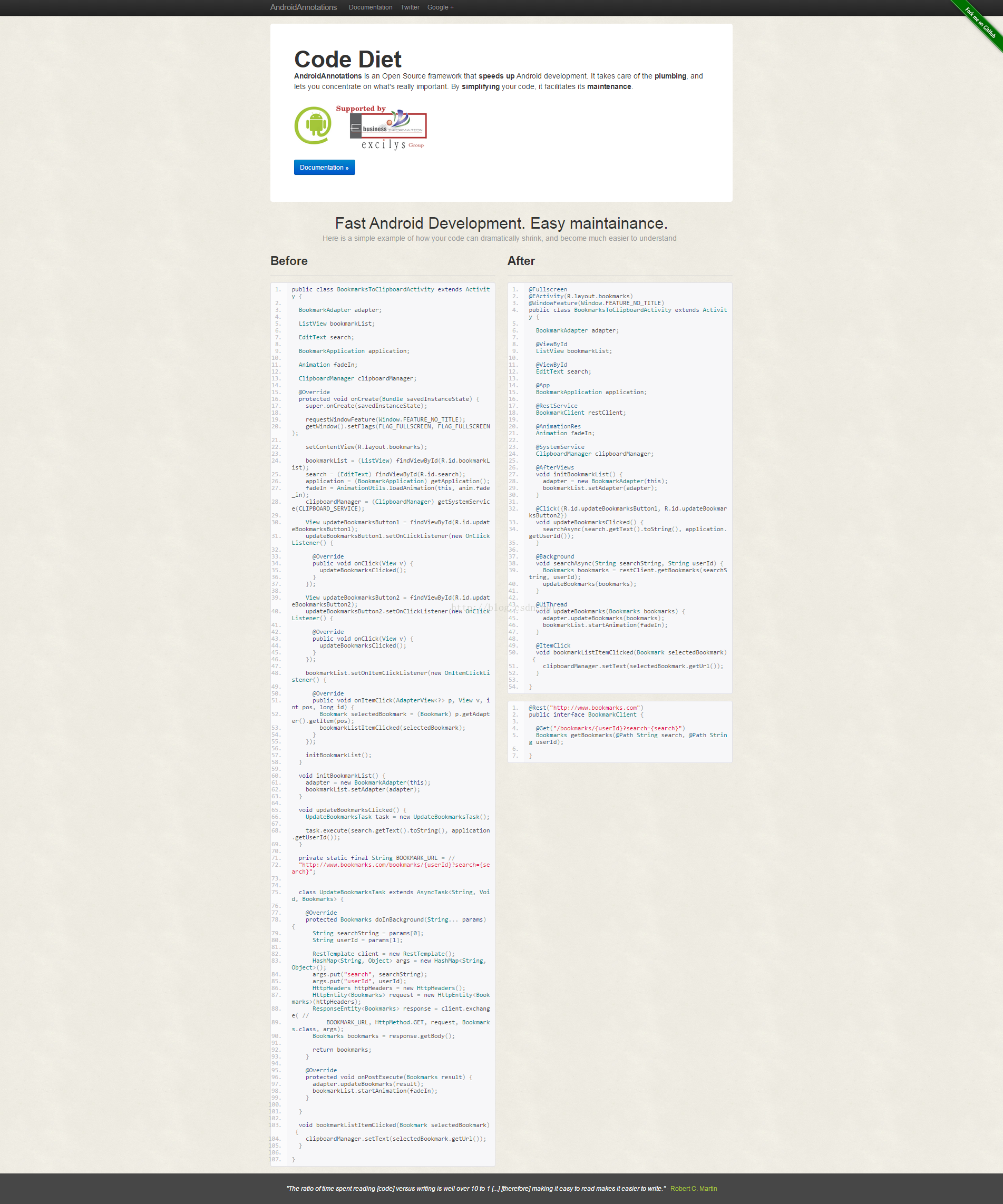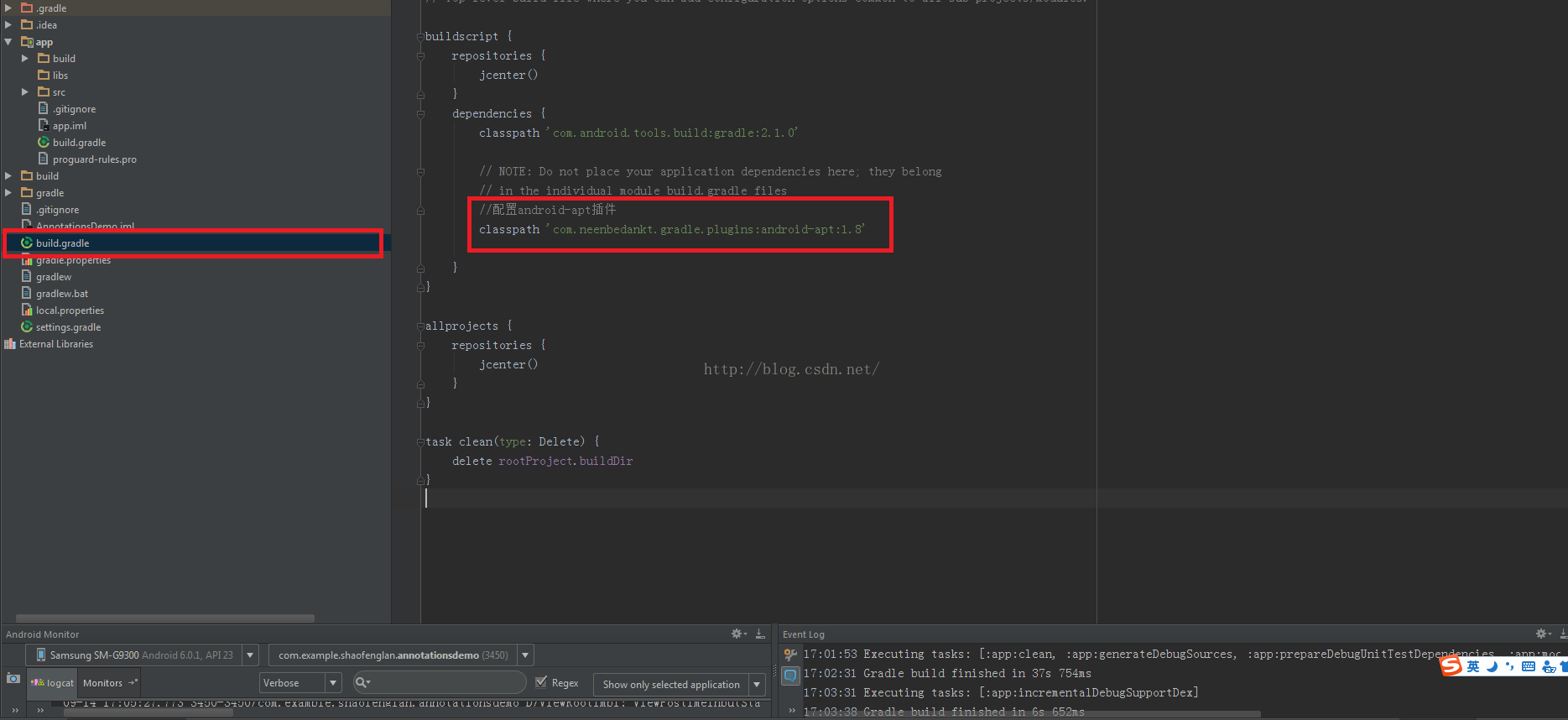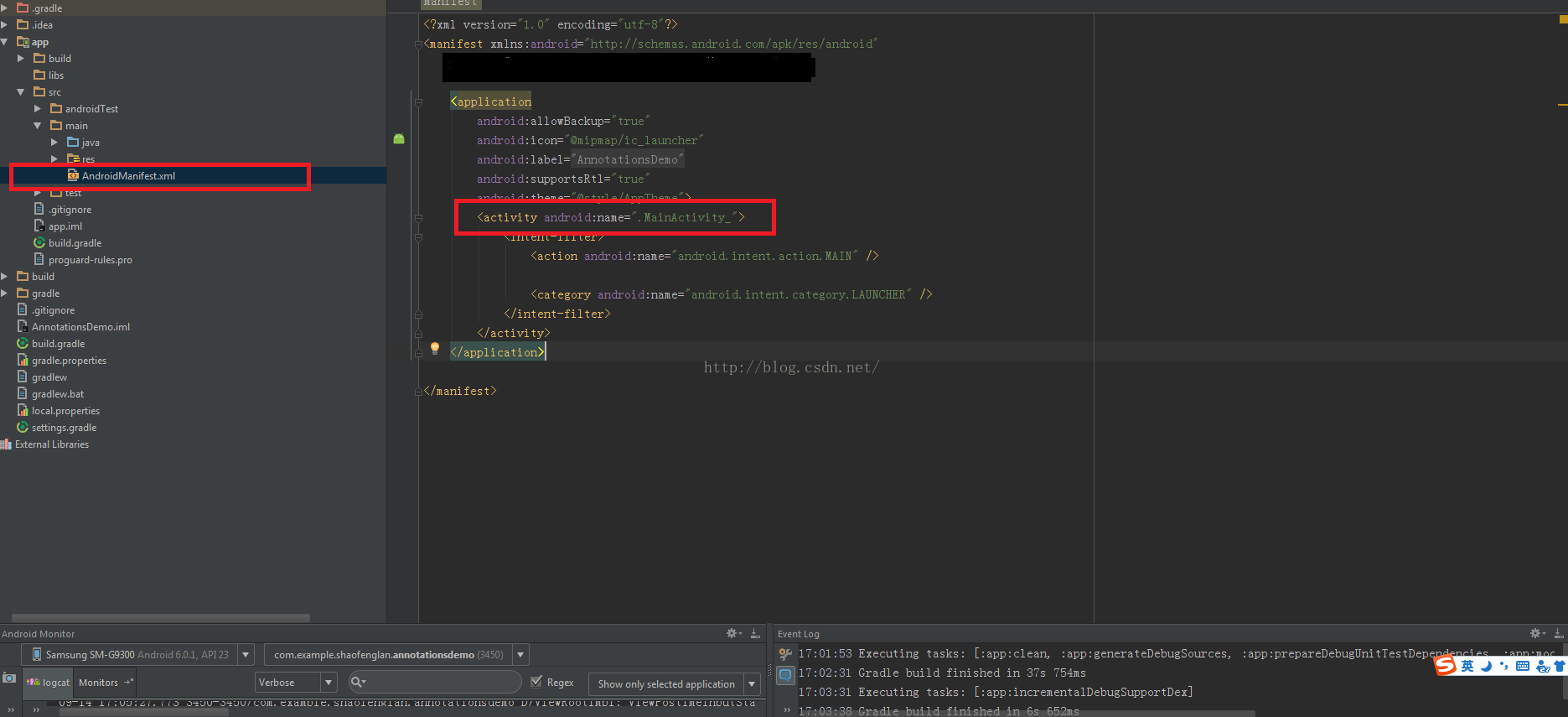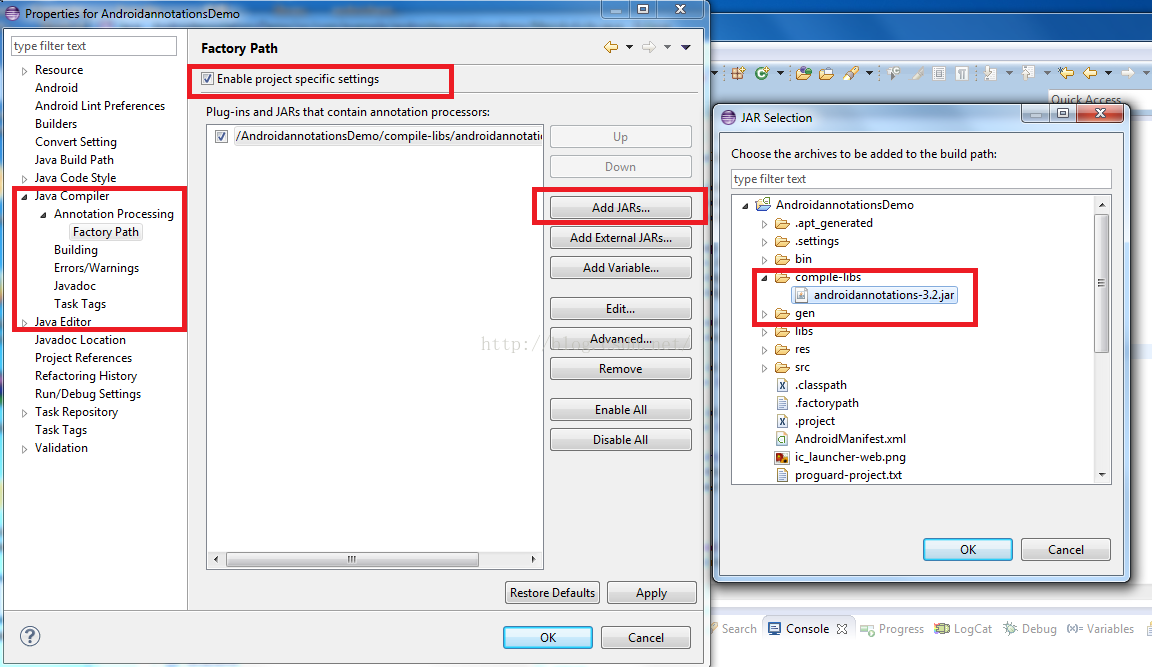Androidannotations框架是目前最火的Andorid端快速开发框架,通过注解方式挺高开发效率,减少重复编写没有技术含量的代码。
使用AndoridAnnotations框架的理由:
1. 提高了开发的效率
2. 使代码看起来更加简洁
3. 使项目更加容易维护
4. 提高了代码的复用性
1、 Androidannotations官网:http://androidannotations.org/
进入官网主页就可以看到使用该框架和原生开发之间的区别,左边为原生代码,右边为使用该功能框架的代码,实现相同功能使用该框架的代码明显要少于原生代码。
2、Android Studio配置
(1)新建工程,在全局build.gradle中配置android-apt插件
//配置android-apt插件
classpath 'com.neenbedankt.gradle.plugins:android-apt:1.8'
(2)在APP模块下的build.gradle配置AndroidAnnotations依赖包和应用android-apt插件
apply plugin: 'com.android.application'
//应用android-apt插件
apply plugin: 'com.neenbedankt.android-apt'
//定义androidannotations框架的版本号
def AAVersion = '4.0.0'
android {
compileSdkVersion 23
buildToolsVersion "23.0.3"
defaultConfig {
applicationId "包名"
minSdkVersion 9
targetSdkVersion 23
versionCode 1
versionName "1.0"
}
buildTypes {
release {
minifyEnabled false
proguardFiles getDefaultProguardFile('proguard-android.txt'), 'proguard-rules.pro'
}
}
}
dependencies {
compile fileTree(dir: 'libs', include: ['*.jar'])
testCompile 'junit:junit:4.12'
compile 'com.android.support:appcompat-v7:23.4.0'
//加入AndroidAnnotations依赖
apt "org.androidannotations:androidannotations:$AAVersion"
compile "org.androidannotations:androidannotations-api:$AAVersion"
}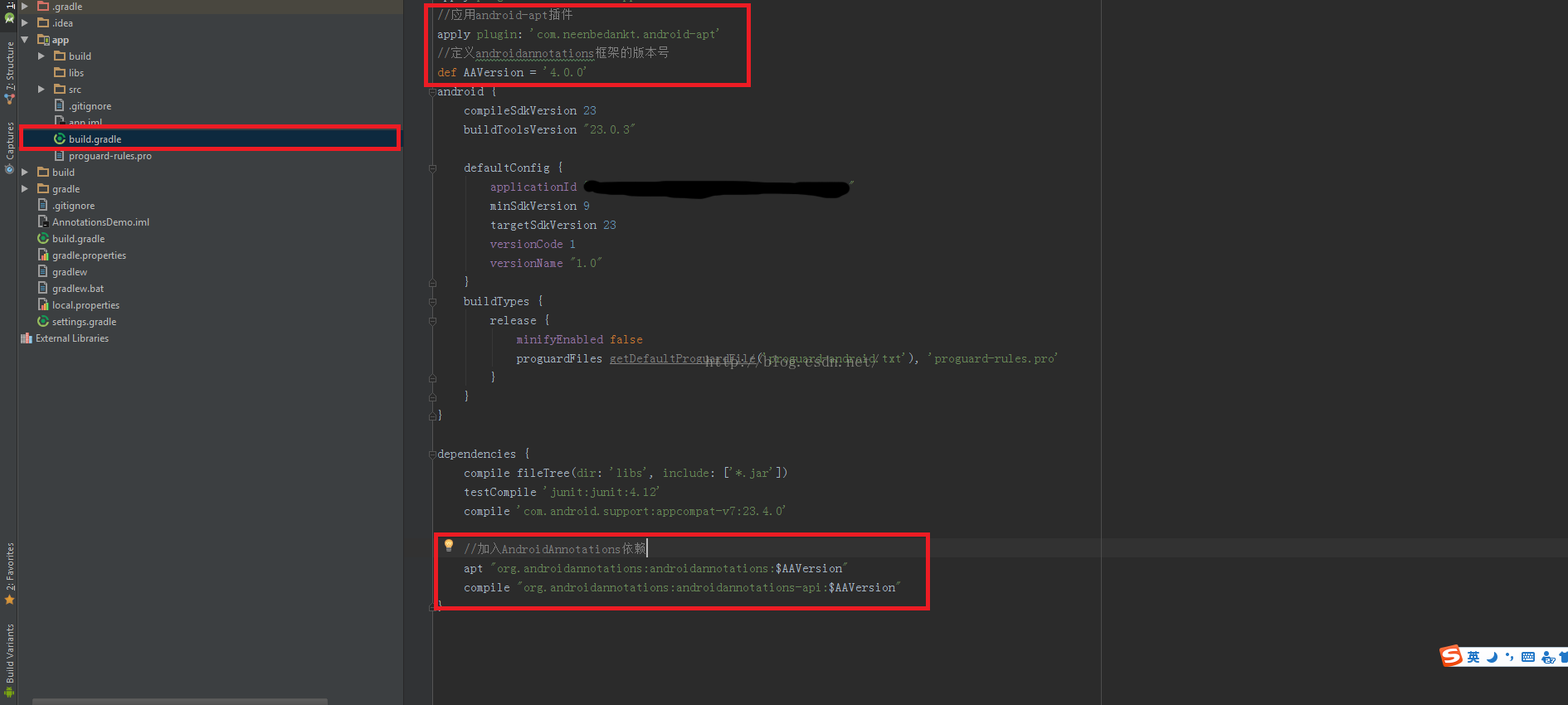
(3)在AndroidManifest中修改Activity配置,每个Activity配置后面添加:”_”
比如MainActivity,在AndroidManifest中应该配置成MainActivity_;
运行代码:
package com.example.shaofenglan.annotationsdemo;
import android.os.Bundle;
import android.support.v7.app.AppCompatActivity;
import android.widget.Button;
import android.widget.Toast;
import org.androidannotations.annotations.Click;
import org.androidannotations.annotations.EActivity;
import org.androidannotations.annotations.ViewById;
@EActivity(R.layout.activity_main)
public class MainActivity extends AppCompatActivity {
@ViewById(R.id.btn1)
public Button btn1;
@Override
protected void onCreate(Bundle savedInstanceState) {
super.onCreate(savedInstanceState);
// setContentView(R.layout.activity_main);
}
@Click(R.id.btn1)
public void setBtnClick() {
Toast.makeText(MainActivity.this, "点击按钮", Toast.LENGTH_SHORT).show();
}
}Xml代码:
<?xml version="1.0" encoding="utf-8"?>
<LinearLayout xmlns:android="http://schemas.android.com/apk/res/android"
xmlns:tools="http://schemas.android.com/tools"
android:layout_width="match_parent"
android:layout_height="match_parent"
android:orientation="vertical"
android:paddingBottom="@dimen/activity_vertical_margin"
android:paddingLeft="@dimen/activity_horizontal_margin"
android:paddingRight="@dimen/activity_horizontal_margin"
android:paddingTop="@dimen/activity_vertical_margin">
<Button
android:id="@+id/btn1"
android:layout_width="match_parent"
android:layout_height="45dip"
android:layout_margin="10dip"
android:text="按钮" />
</LinearLayout>下载AndroidAnnotations jar包,下载地址: http://download.csdn.net/detail/a873228446/8485801

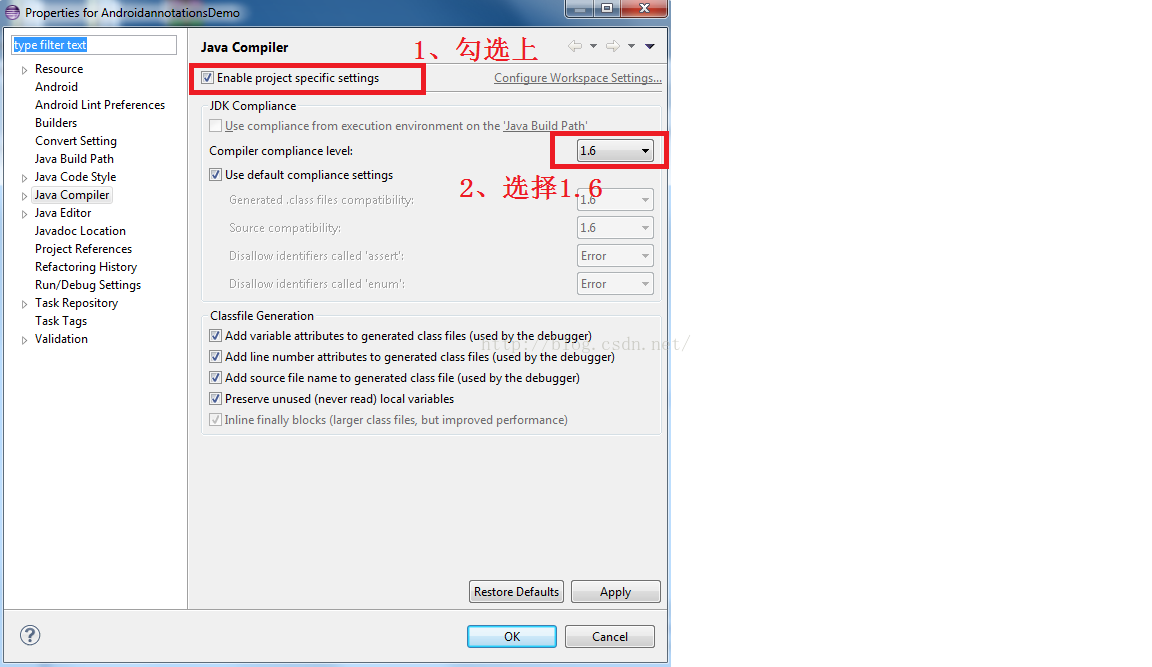
3.3、选择“Java Compiler”下的“Annnotation Processing”并选中“Enable annotation processing”,
点击“Add JARs”选中Androidannotations-x.x.jar,这样就完成了在Eclipse下面的配置
4、查看生成的代码
将“Java Compiler”-“Annotation Processing”-“Generated source directory”中的“.apt_generated”前面的点去掉即可在项目中看到框架生成的代码。
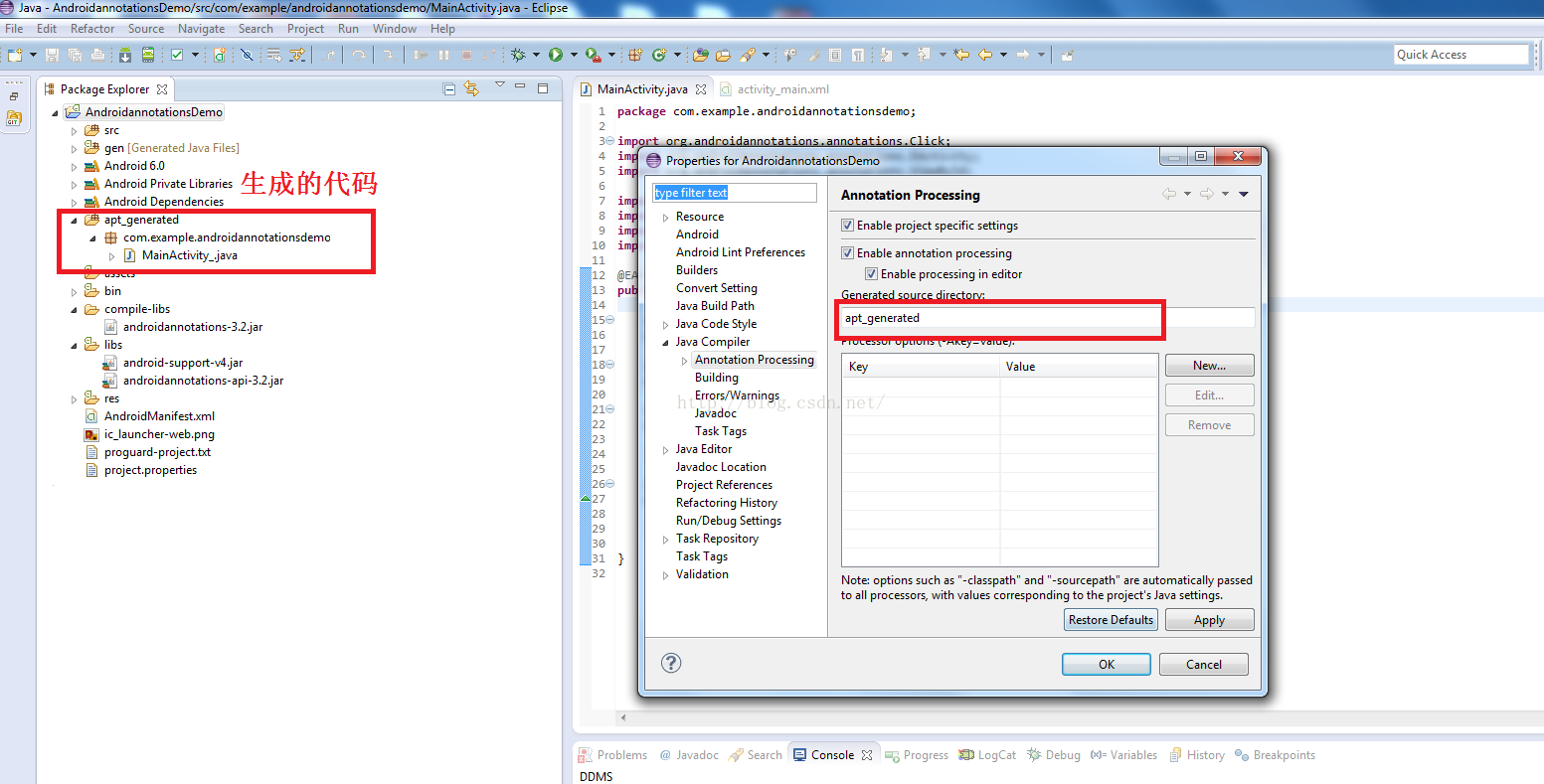
5、API文档地址:https://github.com/excilys/androidannotations/wiki/AvailableAnnotations